Kamu pengguna internet pasti sudah tidak asing lagi dengan kegiatan browsing. Browsing bisa apa saja, mulai dari membaca tutorial di Inwepo, membaca berita di situs berita online, menonton video di YouTube, sampai bersosial media di Facebook dan Twitter. Browser apa yang kamu gunakan? Google Chrome? Mozilla Firefox? Opera? Atau bahkan kamu browsing mengunakan terminal?
Loh, memangnya bisa browsing menggunakan terminal? Tentu saja bisa.
Berkat software bernama Elinks, kamu bisa melakukan browsing menggunakan terminal layaknya ketika kamu browsing menggunakan browser konvensional macam Google Chrome, Mozilla Firefox, dan Opera.
Berikut ini adalah langkah-langkah untuk browsing menggunakan terminal di Linux:
1. Download Elinks.
Untuk kamu pengguna Ubuntu atau distro Linux turunan Debian lainnya, bisa mengunduhnya dengan mudah menggunakan perintah terminal:
sudo apt-get install elinks
Jika kamu menggunakan distro Linux selain turunan Debian, kamu bisa mengunduh Elinks langsung dari website resminya
Elinks.or.cz
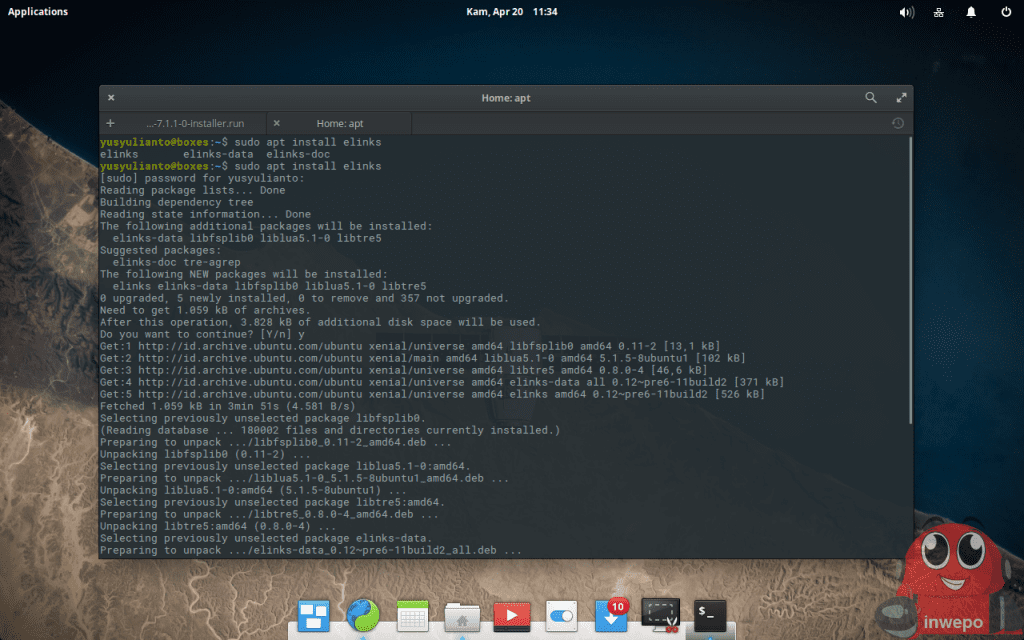
2. Jika Elinks sudah ter-install di sistem kamu, selanjutnya adalah buka terminal lalu ketik “elinks” (tanpa tanda kutip”. Kamu akan melihat tampilan seperti gambar berikut ini, lalu tekan tombol enter.
3. Selanjutnya Elinks akan menampilkan sebuah dialog berisi form isian untuk alamat url situs yang ingin kamu kunjungi. Masukan url website yang ingin kamu kunjungi menggunakan Elinks. Lalu tekan tombol enter.
4. Berikut ini adalah tampilan ketika saya mengunjungi website Google menggunakan Elinks di terminal Linux.
5. Untuk membuka tab baru atau pengaturan lainnya seperti go back, go forward, history dan lain-lain. Kamu bisa akses dengan cara menekan tombol Esc. Berikut ini adalah tampilannya.
Bagaimana, mudah bukan cara browsing menggunakan terminal di Linux? Cara ini sangat cocok untuk kamu yang sering membaca berita-berita yang sebagian besar isi kontennya adalah text. Selamat mencoba.